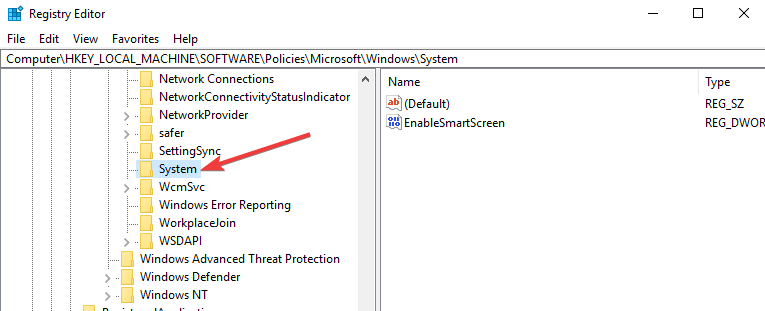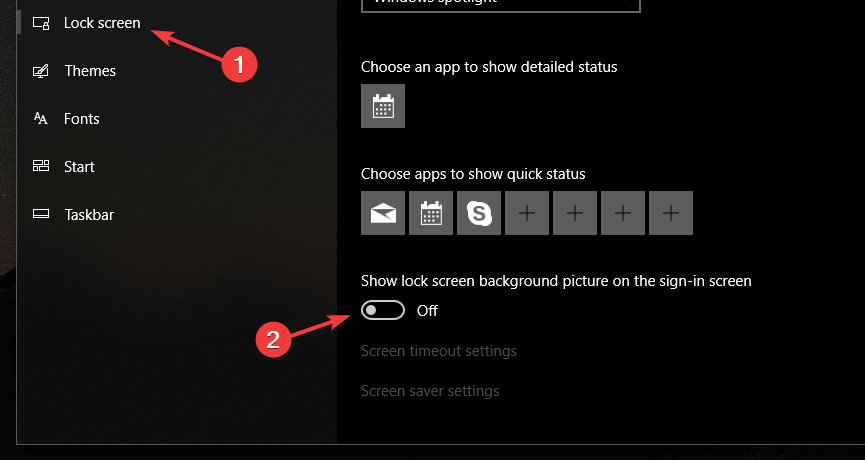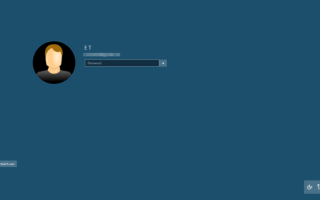3 szybkie metody usuwania tła ekranu logowania
- Pobierz plik rejestru, aby wyłączyć obraz tła logowania
- Zmień pliki rejestru samodzielnie
- Skorzystaj ze strony Ustawienia
Windows 10 przyniósł wiele zmian, a jedną z nich jest ekran logowania. Jeśli pamiętasz, Windows 8 i 8.1 używały jednolitego koloru tła ekranu logowania, a niektórzy użytkownicy są do tego przyzwyczajeni.
Jeśli jesteś jednym z tych użytkowników, pokażemy Ci, jak wyłączyć obraz tła ekranu logowania w systemie Windows 10.
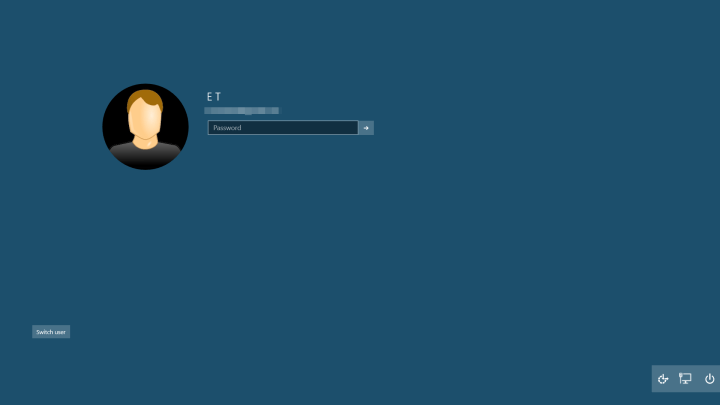
Jeśli jesteś przyzwyczajony do jednolitego koloru na ekranie logowania, jak w Windows 8, możesz łatwo do niego wrócić, a oto jak to zrobić.
Kroki usuwania tła ekranu logowania na komputerze PC
Rozwiązanie 1 — Pobierz plik rejestru, aby wyłączyć obraz tła logowania
To dość proste rozwiązanie. Pobierz archiwum zip i rozpakuj je. Następnie kliknij dwukrotnie Wyłącz obraz tła logowania w systemie Windows 10.reg, aby dodać go do rejestru i to wszystko. Dostępny jest również plik .reg, jeśli chcesz przywrócić zmiany.
— POWIĄZANE: POPRAWKA: Windows nie pozwala mi zmienić tła pulpitu
Rozwiązanie 2 — Zmień pliki rejestru samodzielnie
Jest to nieco trudniejsze rozwiązanie, ale jeśli nie chcesz pobierać żadnych plików, musisz wykonać następujące czynności. Nie martw się, nie jest to nic trudnego, ale bądź ostrożny, ponieważ bałagan przy użyciu plików rejestru może powodować pewne problemy, więc jeśli postępujesz zgodnie z instrukcjami, wszystko będzie dobrze.
- Otwórz Edytor rejestru, wpisując regedit w polu wyszukiwania lub naciskając klawisz Windows + R i wpisując regedit.
- Użyj drzewa folderów po lewej, aby przejść do HKEY_LOCAL_MACHINE \ SOFTWARE \ Policies \ Microsoft \ Windows \ System.

- Po prawej stronie Edytora rejestru kliknij prawym przyciskiem myszy, wybierz opcję Nowa, a następnie 32-bitową wartość DWORD i ustaw jej nazwę na DisableLogonBackgroundImage. Kliknij go dwukrotnie i ustaw jego wartość na 00000001.
- To wszystko, teraz zamknij Edytor rejestru i uruchom ponownie komputer, a podczas logowania powinieneś mieć jednolity kolor zamiast obrazu tła.
- Jeśli z jakiegoś powodu chcesz przywrócić te zmiany, po prostu musisz znaleźć DisableLogonBackgroundImage w HKEY_LOCAL_MACHINE \ SOFTWARE \ Policies \ Microsoft \ Windows \ System i ustawić jego wartość na 00000000 lub po prostu ją usunąć.
Rozwiązanie 3 — Użyj strony Ustawienia
W najnowszych wersjach systemu Windows 10 możesz po prostu wyłączyć tło ekranu logowania w ustawieniach komputera. Poniżej wymienimy instrukcje:
- Kliknij przycisk „Windows Logo”, wpisz „Ustawienia” i kliknij go
- Otwórz sekcję „Personalizacja”
- W lewym okienku kliknij Blokada ekranu
- W prawym okienku wyłącz „Pokaż obraz tła ekranu blokady na ekranie logowania”

To wszystko, jeśli masz jakiekolwiek inne problemy związane z systemem Windows 10, możesz sprawdzić rozwiązanie w sekcji Poprawka systemu Windows 10.
Zatwierdź